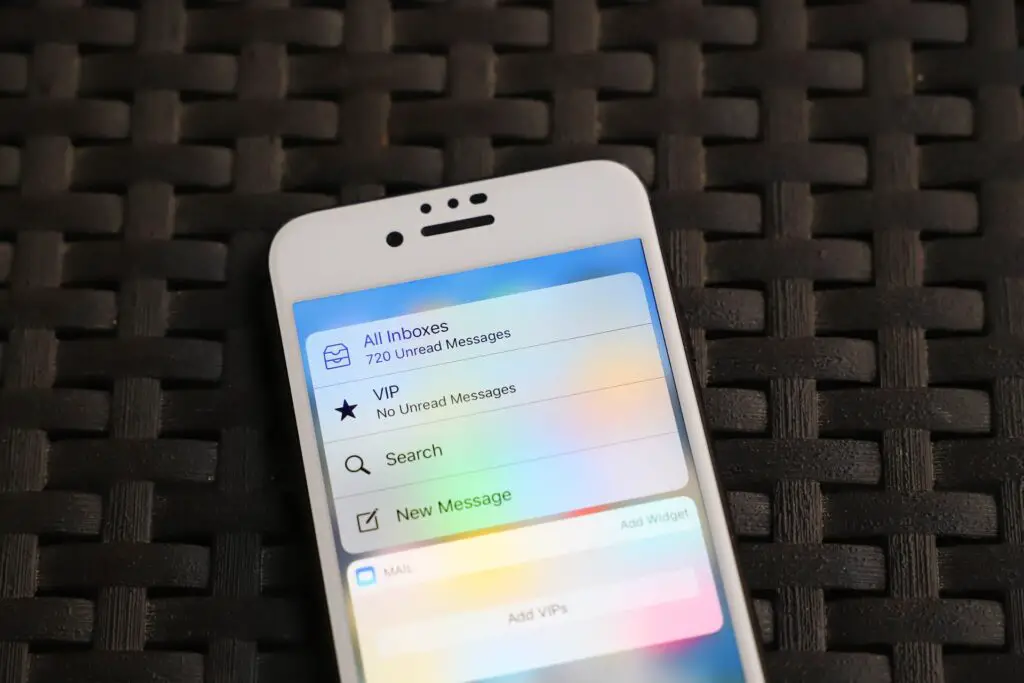
Met alle e-mails die elke dag worden ontvangen, vereist het georganiseerd houden van een iPhone-inbox een snelle manier om e-mail te verwerken. Om uw e-mailinbox te beheren, gebruikt u functies in de Mail-app die bij de iPhone (en iPod Touch en iPad) wordt geleverd om e-mails te markeren als gelezen, ongelezen of om berichten te markeren voor latere aandacht. De instructies in dit artikel zijn van toepassing op apparaten met iOS 5 en hoger.
Hoe iPhone-e-mails als gelezen te markeren
Nieuwe e-mails die niet zijn gelezen, hebben blauwe stippen ernaast in het Postvak IN. Het aantal van deze ongelezen berichten wordt weergegeven op het pictogram van de Mail-app. Telkens wanneer een e-mail wordt geopend in de Mail-app, markeert iOS deze als gelezen. De blauwe stip verdwijnt en het nummer op het pictogram van de Mail-app neemt af. Om de blauwe stip te verwijderen zonder de e-mail te openen:
-
In de Postvak IN, veeg van links naar rechts over de e-mail om de blauwe te onthullen Lezen knop.
-
Kraan Markeer als gelezen. Of veeg over het bericht totdat het pictogram naar het midden van het scherm klikt.
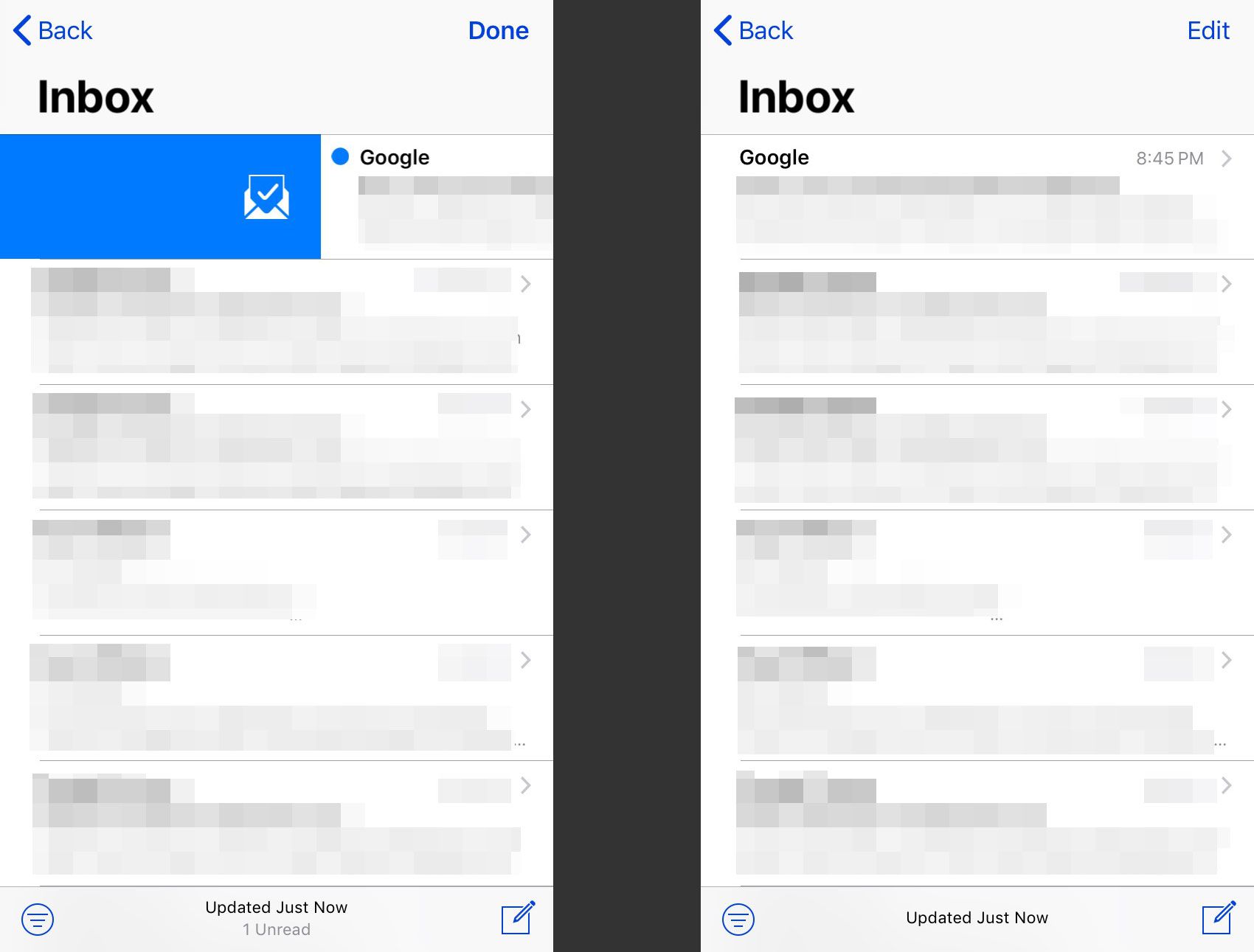
-
Wanneer u op de knop tikt of de lijn loslaat, verdwijnt de blauwe stip en wordt het bericht als gelezen weergegeven.
Meerdere iPhone-e-mails markeren als gelezen
Meerdere berichten als gelezen markeren:
-
Ga in de Mail-app naar de Postvak IN.
-
Kraan Bewerken tik vervolgens op elke e-mail die u als gelezen wilt markeren. Er verschijnt een vinkje om aan te geven dat het bericht is geselecteerd.
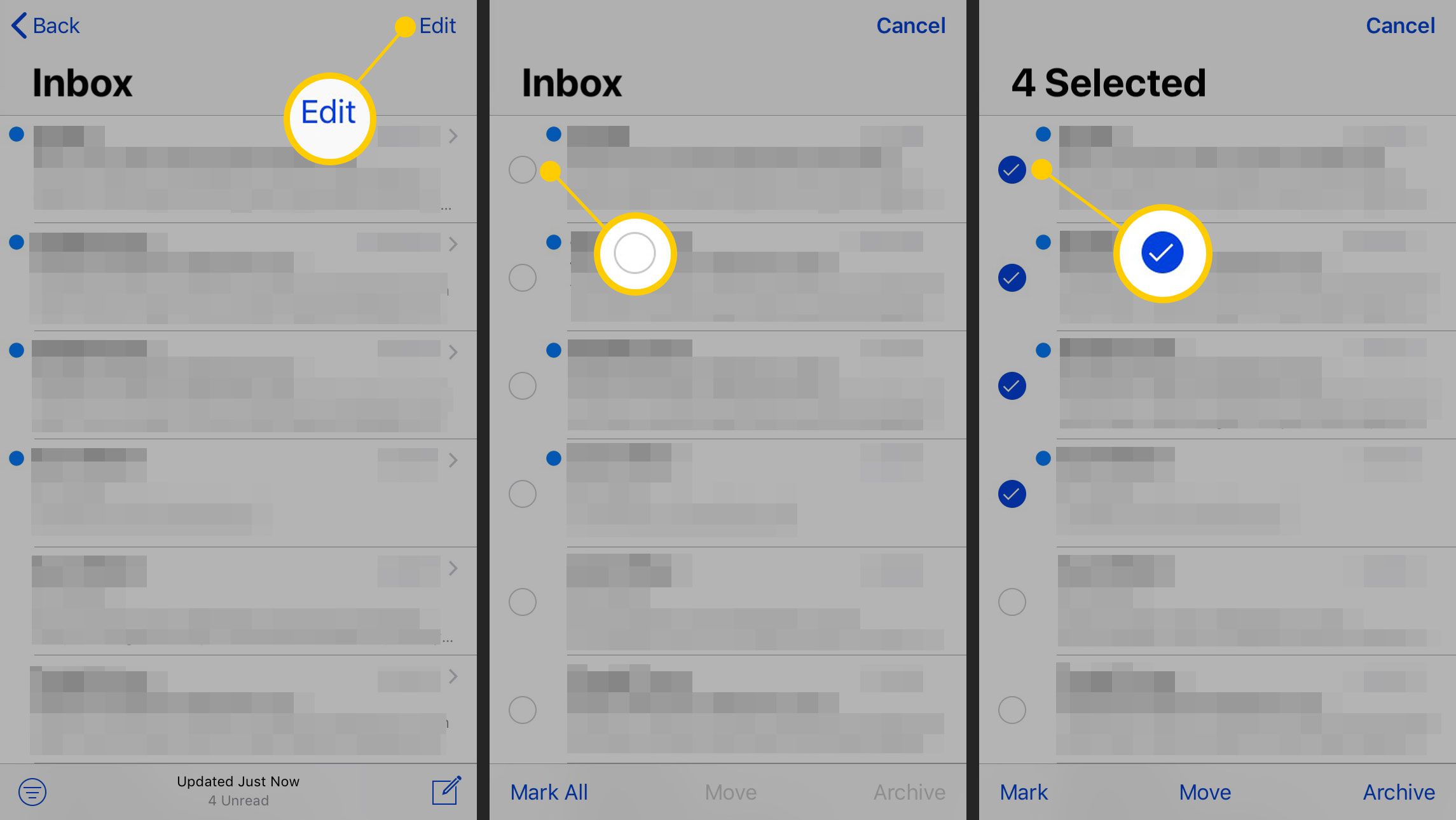
-
Selecteer Mark.
-
Kraan Markeer als gelezen.
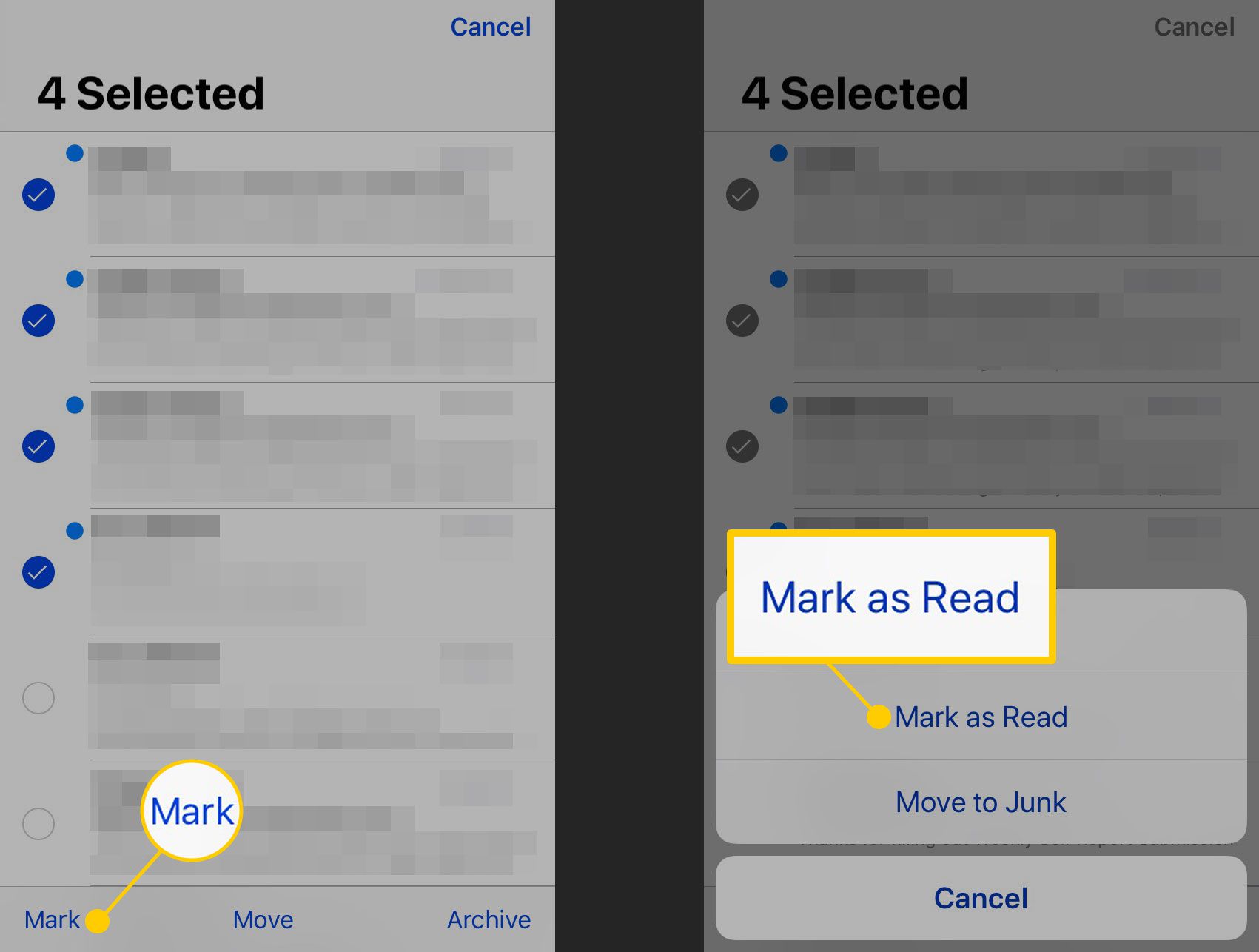
-
De blauwe cirkels verdwijnen uit de geselecteerde e-mails.
Markeer e-mails als gelezen met IMAP
Soms markeert een e-mailsysteem berichten als gelezen zonder dat u iets op uw iPhone doet. Als een van uw e-mailaccounts het IMAP-protocol gebruikt (Gmail gebruikt IMAP), wordt elk bericht dat u leest of markeert als gelezen in een desktop- of webgebaseerd e-mailprogramma, ook als gelezen weergegeven op de iPhone. IMAP synchroniseert berichten en berichtstatus op alle apparaten die deze accounts gebruiken.
Hoe iPhone-e-mails als ongelezen te markeren
U kunt een e-mail lezen en vervolgens besluiten dat u deze als ongelezen wilt markeren om uzelf eraan te herinneren dat u er later op terug moet komen.
-
Ga naar de Postvak IN.
-
Kraan Bewerken tik vervolgens op elke e-mail die u als ongelezen wilt markeren.
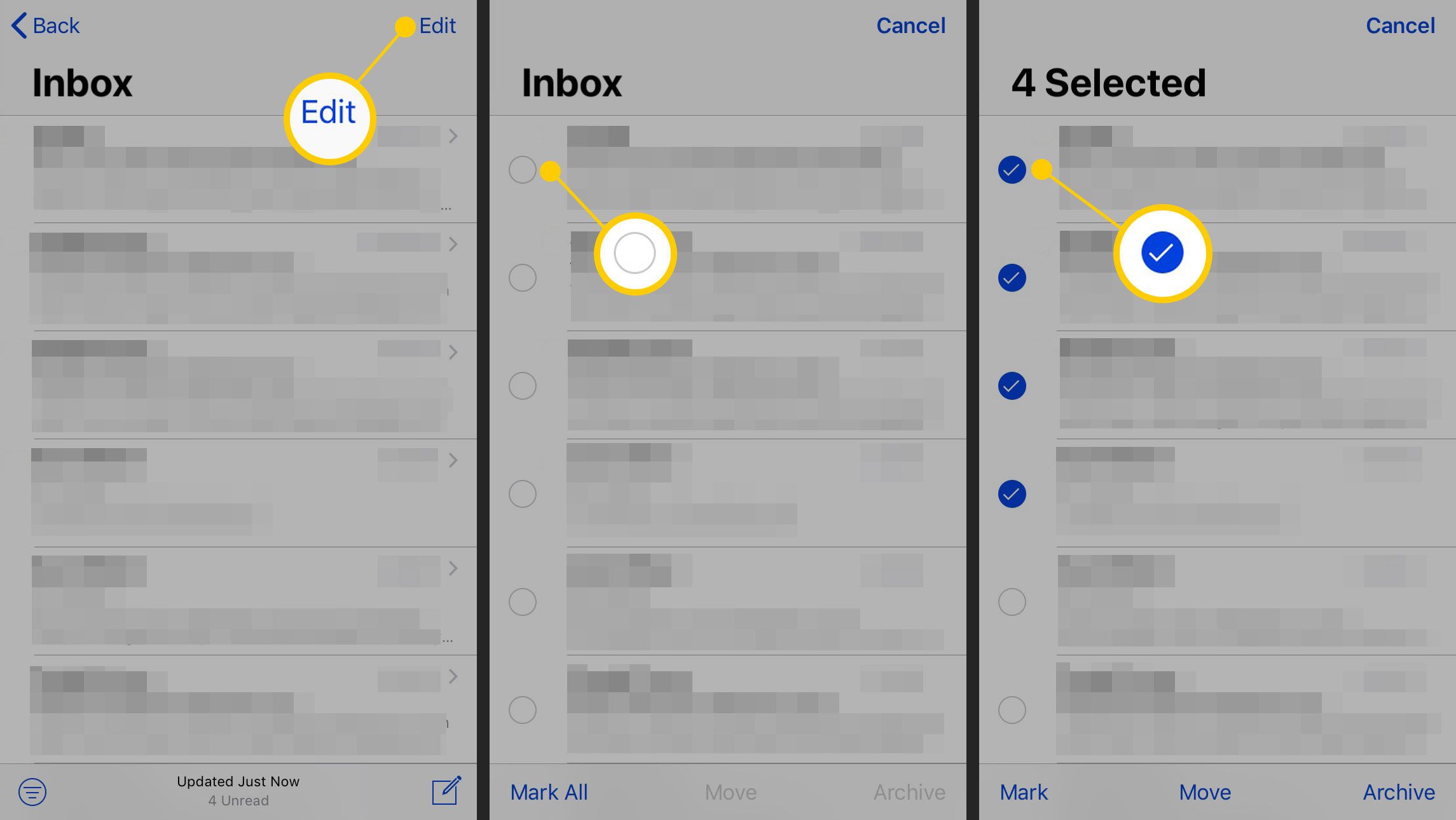
-
Kraan Marken tik vervolgens op Markeren als ongelezen.
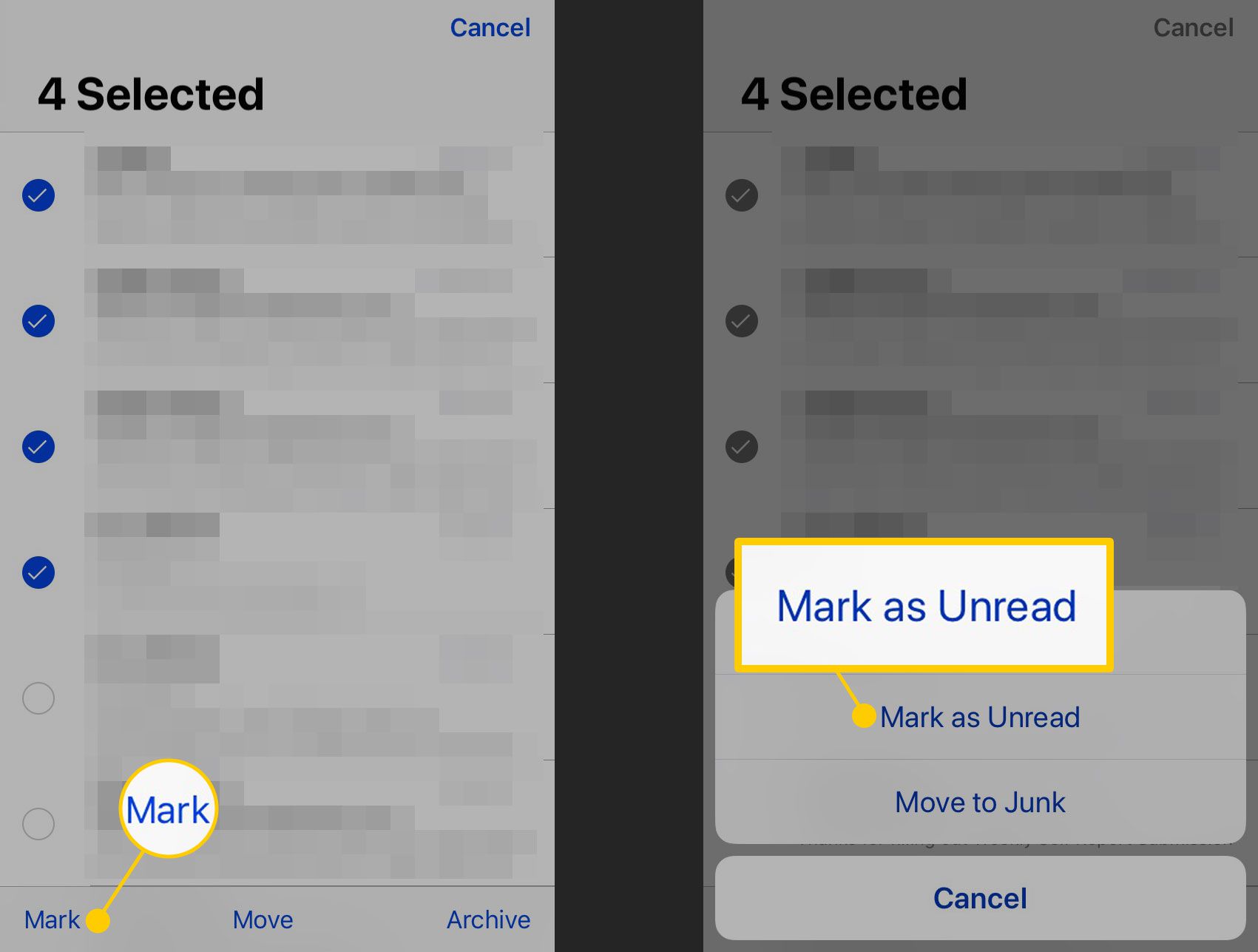
-
De blauwe stippen die deze berichten als ongelezen markeren, verschijnen opnieuw.
Net als bij het markeren van berichten als gelezen, veegt u over e-mails en tikt u op de Ongelezen knop of veeg helemaal naar voren.
E-mails markeren op iPhone
De Mail-app markeert ook berichten door een oranje stip naast de e-mail toe te voegen. Markeer e-mails om jezelf eraan te herinneren dat een bericht belangrijk is of dat je er actie op moet ondernemen. Het markeren (of de-vlaggen) van berichten lijkt sterk op het markeren van berichten.
-
Ga naar de Mail-app en open de map met het bericht dat je wilt markeren.
-
Kraan Bewerken tik vervolgens op elke e-mail die u wilt markeren.
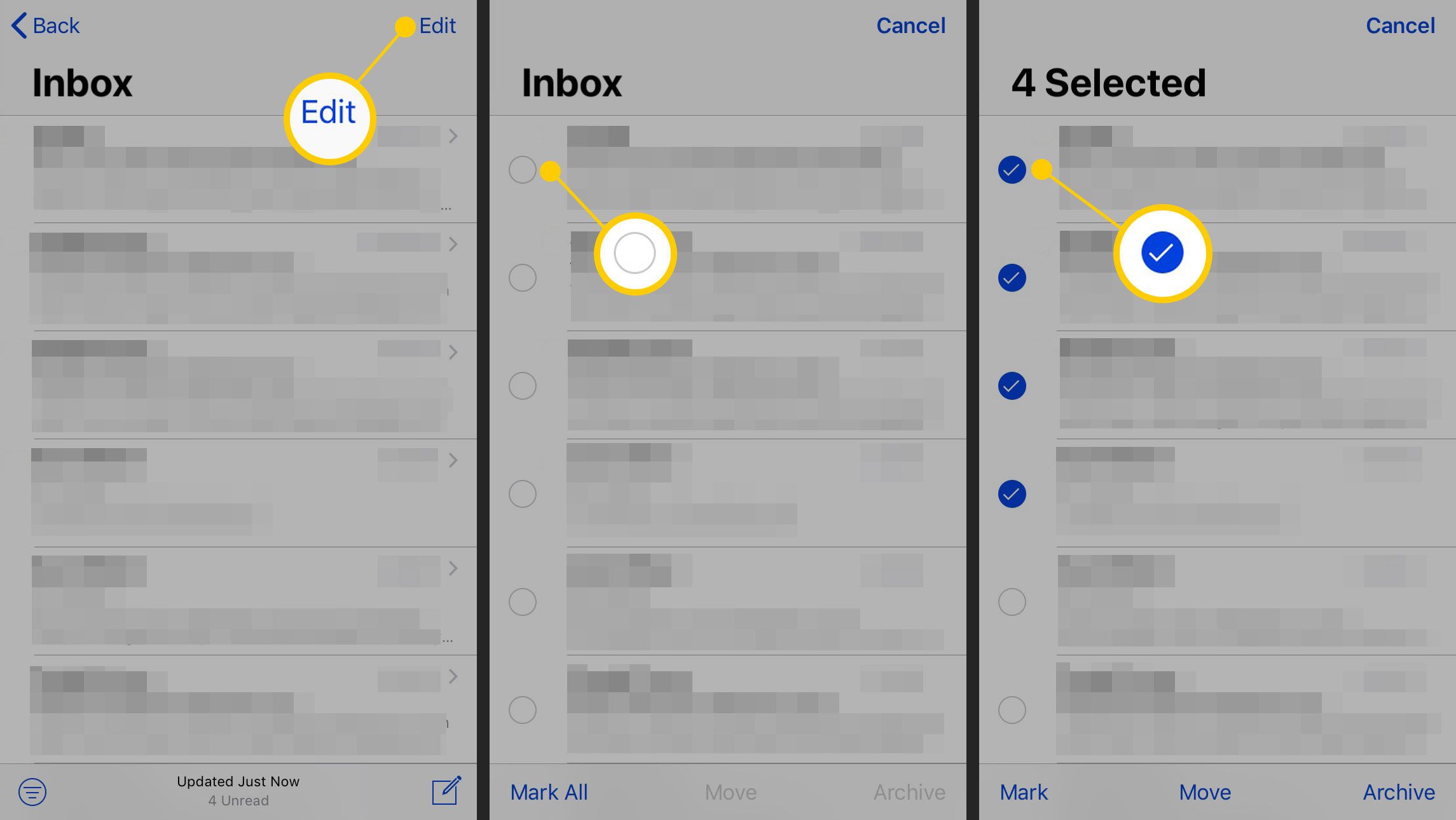
-
Kraan Marken selecteer vervolgens Vlag.
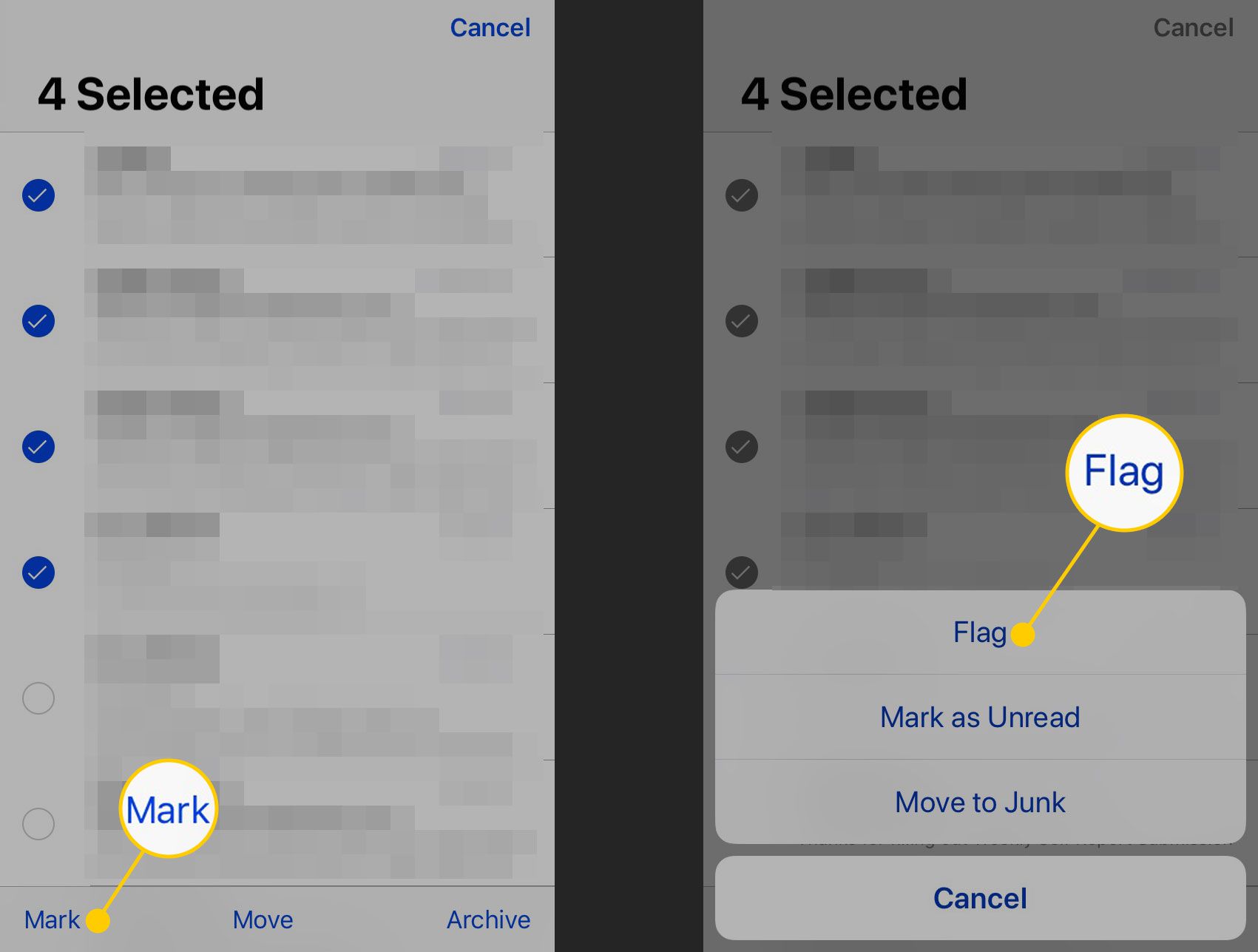
-
De berichten die u hebt geselecteerd, worden weergegeven met oranje stippen ernaast.
Als u een ongelezen bericht markeert, wordt de blauwe ongelezen stip weergegeven in een oranje gemarkeerde ring. U kunt meerdere berichten tegelijk markeren met dezelfde stappen als beschreven in de laatste paar secties. U kunt een e-mail ook markeren door van rechts naar links te vegen en op de Vlag knop. Om een lijst met gemarkeerde e-mails te zien, tik je op de Brievenbussen knop in de linkerbovenhoek om terug te gaan naar uw lijst met e-mailinboxen. Tik vervolgens op Gemarkeerd. Heeft u problemen met het verzenden of ontvangen van e-mail op uw iPhone? Leer de mogelijke oorzaken en hoe u problemen kunt oplossen wanneer iPhone-e-mail niet werkt.
